Reklama
Živé disky CD sú pravdepodobne najužitočnejším nástrojom v súprave nástrojov každého geeka, ale s čím vám môžu živé disky CD pomôcť? Živé disky CD sú pravdepodobne najužitočnejším nástrojom v súprave nástrojov každého geeka. Táto príručka s návodom na použitie živého CD načrtáva mnoho spôsobov použitia, ktoré môžu ponúknuť živé disky CD alebo DVD, od obnovy dát po zvýšenie ochrany osobných údajov.
Čo je to živé CD?
Váš počítač sa nebude zavádzať. "Kecy," hovoríš si nahlas, "Naozaj potrebujem dokončiť ten papier." Dnes. " Váš počítač však nereaguje na vaše nejasnosti. Našťastie sa zobrazí chybové hlásenie a počítač vás frustrovane čaká na jeho vypnutie alebo nahodenie klávesnice po miestnosti. Myslíš si, že by ťa to mohlo nenávidieť. Neprepadajte panike: máte k dispozícii živé CD. Čo je to živé CD? Je to celý operačný systém, na CD, DVD, jednotke Flash alebo na inom zavádzacom médiu. Týmto môžete počítač zaviesť bez ohľadu na to, aké problémy so softvérom môžu mať.
Nechajte svoj počítač spustiť zo živého CD a budete mať prístup k množstvu softvéru. Zvyčajne nájdete webový prehľadávač, softvér na obnovu systému a dokonca aj textový procesor alebo
úprava obrázkov softvér.Živé CD je dokonalým nástrojom pre počítače, ktoré sa odmietnu spustiť. Ale tieto disky sú oveľa schopnejšie ako to. Či už chcete rýchlo pristupovať k svojim údajom, rozdeliť pevný disk alebo bezpečne prehľadávať web, mali by ste mať po ruke živé CD.
Získanie živého CD
Predtým, ako vyskúšate niektorý z týchto trikov, musíte si dať ruky na živé CD. To môže byť ohromujúce. Existuje mnoho rôznych CD slúžiacich špecifickým účelom. Zameriame sa hlavne na živé CD so systémom Linux a pre určité funkcie odporúčame konkrétne živé disky CD. Väčšina tipov, ktoré tu nájdete, však môžete získať z ľubovoľného prostredia. Ak už máte obľúbený nástroj, použite ho.
Ak nie, veľmi odporúčam ubuntu. Jeho použitie je jednoduché, pracuje na väčšine hardvéru a je celkom spoľahlivé.
Chcete vyskúšať niečo okrem Ubuntu? Pozrite sa na Zoznam živých CD. Nájdete tu množstvo systémov, ktoré stoja za vyskúšanie. Nie ste si istí, ako použiť práve stiahnutý súbor? Pokračujte v čítaní. Vaše živé CD dobrodružstvo začína tu.
1. Zavádzanie z CD
Začnime s najbežnejším používaním akéhokoľvek živého CD: bootovanie počítača z CD. Živé disky CD sa zvyčajne sťahujú z internetu a ponúkajú sa vo formáte ISO. Tento súbor je možné veľmi ľahko vypáliť na akékoľvek bootovacie médium. Odporúčam vám použiť prepisovateľný disk pre vaše živé prostredia - to uľahčuje aktualizáciu alebo prechod na iné živé prostredie. Ak už používate systém Linux, vypálenie tohto obsahu na disk CD bude samovysvetľujúce. Jednoducho kliknite pravým tlačidlom myši na súbor ISO a kliknite na tlačidlo OK Vypáliť obrázok na disk. Tento proces je podobný pre používateľov makier.
Ak používate systém Windows 8 alebo novší, vypaľovanie ISO sa dá vykonať v Prieskumníkovi systému Windows. Pre staršie verzie systému Windows existujú veľa možností na túto prácu Najlepšie a bezplatné alternatívy k napaľovačke Nero CD / DVDNestrácajte peniaze nástrojom na napaľovanie diskov CD / DVD! Freeware aplikácia môže byť všetko, čo potrebujete. Zostavili sme päť alternatív k Nero Burning ROM pre vaše Windows PC. Čítaj viac . Po vypálení disku CD sa budete musieť z neho zaviesť. Dosiahnutie tohto cieľa závisí od typu počítača, ktorý používate.
Na väčšine počítačov sa živé CD automaticky zavedie, ak je v jednotke pri spustení, ak ste správne nakonfigurovali systém BIOS. Ak sa tak nestane, môžete zmeniť poradie spúšťania systému BIOS zadaním nastavenia.
Prípadne môžete tiež zvyčajne vybrať, z ktorého zariadenia sa má systém zaviesť, keď sa zapne počítač, stlačením určitej klávesy. Napríklad na a Dell tlačidlo je takmer vždy F12. Väčšina počítačov sa pri spustení zobrazí, ktoré tlačidlo sa stlačí, čím vstúpite do ponuky zavádzania. V systéme MacOS je tento proces jednoduchší: pri zapnutí počítača podržte tlačidlo „C“. Po spustení procesu zavádzania v skutočnosti nie je veľa krokov; postupujte podľa pokynov na obrazovke a počkajte, kým sa váš systém zavedie.
V zriedkavých prípadoch však môže váš počítač odmietnuť zavedenie konkrétneho živého CD. V takom prípade je dobré vyskúšať niekoľko rôznych živých CD.
2. Zavádzanie z Flash disku alebo SD karty
Keď sa digitálne médiá stanú štandardom a tenké a ľahké počítače sú zúrivosťou, optické jednotky sú stále zriedkavejšie. Živé CD však môžete spustiť z a USB alebo SD karta. Aj keď máte CD, bootovanie z flash disku je často rýchlejšie ako bootovanie z CD. Okrem toho nebudete strácať disky DVD ani CD vyskúšaním živého prostredia. Samozrejme budete potrebovať ďalšiu šikovnú jednotku. Ideálne by táto jednotka mala byť prázdna, pretože proces zápisu živého prostredia na jednotku Flash zničí všetky už existujúce údaje na jednotke.
Existuje niekoľko hlavných programov na zapisovanie súboru ISO na jednotku Flash alebo na kartu SD. UNetBootIn sa ľahko inštaluje Ako nainštalovať Linux s ľahkosťou pomocou UNetbootinUž sme hovorili o Linuxe a o tom, prečo by ste to mali vyskúšať, ale pravdepodobne najťažšie je zvyknúť si na Linux to, že je to na prvom mieste. Pre užívateľov Windows je najjednoduchší spôsob ... Čítaj viac a beží na počítačoch Windows, MacOS a Linux. Povedzte UNetBootIn, aké živé CD chcete stiahnuť, alebo nasmerujte softvér na ISO súbor, ktorý ste už stiahli. Potom povedzte UNetBootin, aby začal proces.

Ak na vytvorenie živého disku CD používate systém Windows, môžete vyskúšať aj ďalší softvér: Linux Live USB Creator Linux Live USB Creator: Ľahko bootujte Linux z vášho Flash disku Čítaj viac . Podobne ako UNetBootIn, ale s veľmi jasným používateľským rozhraním, Linux Live USB Creator má k dispozícii celý rad jednoduchých krokov. Napríklad musíte vybrať, ktorú jednotku USB chcete spustiť:
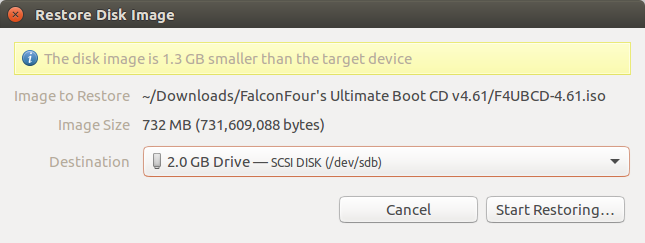
Keď to urobíte, jednoducho vyberte svoje živé CD a niekoľko ďalších nastavení. Vyššie uvedený odkaz vás vyplní, ale celkovo je to celkom jednoduché. Po vytvorení jednotky Flash musíte z nej zaviesť systém. Tento proces je takmer rovnaký ako pri zavádzaní z CD, preto si prečítajte časť 1 a zistite informácie o zavádzaní z rôznych zariadení.
3. Obnovte údaje
Začalo sa vaše živé CD? Pohode. Teraz máte prístup k svojim údajom, aj keď váš primárny operačný systém nefunguje. Budete musieť spustiť hlavný prehľadávač súborov na svojom živom CD. Na Ubuntu sa tento program nazýva Nautilus. Môžete ho spustiť stlačením tlačidla Domov v spúšťači aplikácií.
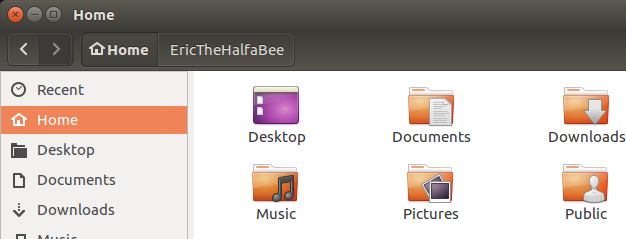
Otvorte prehliadač súborov a uvidíte jednotky svojho počítača. Stačí kliknúť na každý z nich a prezerať si súbory. Väčšinu času vám poskytne všetok potrebný prístup. Odtiaľto môžete získať všetky požadované údaje a zálohovať ich. Najlepší spôsob, ako to dosiahnuť, je externý pevný disk alebo flash disk, ale ak chcete, môžete k úlohe pristupovať aj k sieťovým diskom.
4. Obnoviť údaje
Svoje údaje môžete robiť viac, ako len čítať a obnovovať. Môžete tiež písať na svoje disky. Ak máte na jednotke požadované informácie, živé disky CD môžu ponúknuť rýchlejší spôsob kopírovania veľkého množstva informácií. Jednoducho otvorte prehliadač súborov, potom otvorte jednotky, z ktorých chcete prenášať informácie, a skopírujte svoje údaje!
Pamätajte, že nie každé živé CD podporuje zápis na jednotky NTFS, čo je predvolený druh jednotiek používaných systémom Windows. Ubuntu to robí, rovnako ako mnoho iných CD, preto si skúste živé CD vyskúšať skôr, ako sa pokúsite použiť na zápis na jednotky Windows.
5. Zobraziť údaje na mape
Príležitostne je ťažké zistiť, aké informácie potrebujete zálohovať, alebo dokonca aj tam, kde žije väčšina vašich informácií. Našťastie väčšina živých CD obsahuje analyzátor využitia disku. Toto predstavuje mapu obsahu toho, čo je na vašej jednotke.
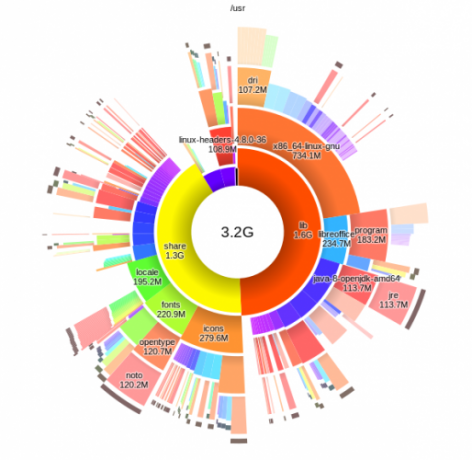
Ubuntu a mnohé z jeho derivátov zahŕňajú softvér Disk Usage Analyzer. Na niektorých diskoch môžete ponuku vyhľadať systém, nájsť tú istú aplikáciu. Budete musieť spustiť kontrolu, ale akonáhle to urobíte, budú odhalené všetky súbory.
6. Prehliadajte skryté údaje
Niektoré priečinky sú skryté. Tieto priečinky môžete odhaliť na ľubovoľnom živom CD systému Linux pomocou prehliadača súborov: stačí stlačiť ctrl nasledovaný hod. Týmto sa zobrazia všetky skryté priečinky, čo vám umožní ľahký prístup k nim.
7. Vyhľadajte súbor rýchlo
Stále nemôžete nájsť hľadaný súbor? Každé živé CD je vybavené funkciou vyhľadávania. Otvorte pevný disk, potom vyhľadajte v prehliadači súborov vyhľadávací panel a rýchlo prejdete každý súbor v počítači na určitú jednotku.
Je to vynikajúce, ak poznáte názov súboru, ktorý sa snažíte obnoviť, ale nie tam, kde sa nachádza. Môže to byť užitočné, iba ak poznáte typ súboru, ktorý sa snažíte obnoviť - stačí vyhľadať príponu súboru.
Napríklad súbor QuickBooks bude spravovať príponu QBD s príponou súboru, ale kde sa na pevnom disku ukladajú QuickBooks, jeho dáta sa zdajú byť náhodné. Vyhľadávanie môže rýchlo odhaliť všetky takéto súbory. Rovnakú metódu môžete použiť pre takmer akýkoľvek typ súboru, takže sa bavte.
8. Obídenie povolení systému Windows
Takže chcete obnoviť súbory, ktoré z akéhokoľvek dôvodu nie sú dostupné z Windows. Možno sú uložené v chránenom používateľskom účte a heslo sa stratí. Neskôr vám ukážeme, ako obnoviť toto heslo, ale ak chcete iba získať prístup k súborom, ktoré sú tiež možné. Budete musieť spustiť prehliadač súborov ako root. Nerobte si starosti; je to jednoduchšie, ako to znie.
Ak používate Ubuntu, jednoducho stlačte ctrl nasledovaný F2, potom zadajte:
gksu nautilusČoskoro budete mať otvorený prehliadač súborov, ktorý dokáže otvoriť ľubovoľný priečinok bez ohľadu na povolenia. Stále nemáte prístup k určitým zložkám? Možno máte poškodený pevný disk, ale čítajte ďalej, aby ste zistili, ako prelomiť heslá systému Windows - len pre prípad.
9. Odstrániť nadbytočné súbory
Prílišné naplnenie pevného disku môže spôsobiť, že Windows alebo iné operačné systémy budú bežať bolestivo pomaly. Odstráňte prebytočné súbory z živého CD, aby sa váš systém spustil na plnú kapacitu, pomocou prehliadača súborov vymažte prebytočné súbory. Nezabudnite tiež vyprázdniť kôš, inak to nebude mať žiadny vplyv. Potrebujete vedieť, ktoré súbory odstrániť? Dôrazne odporúčame používať vyššie uvedené nástroje mapovania jednotiek, aby ste zistili, čo zaberá najviac miesta.
10. Upravte súbory balíka Office
Zlyhal váš hlavný operačný systém v zlom čase? Nerobte si starosti. K svojim súborom môžete pristupovať a pracovať z živého CD Ubuntu. LibreOffice, ktorý je postavený na živom CD Ubuntu a mnohých ďalších, môže otvoriť všetky vaše súbory balíka Microsoft Office a poskytnúť vám spôsob, ako pracovať, keď váš hlavný operačný systém úplne zlyhá.
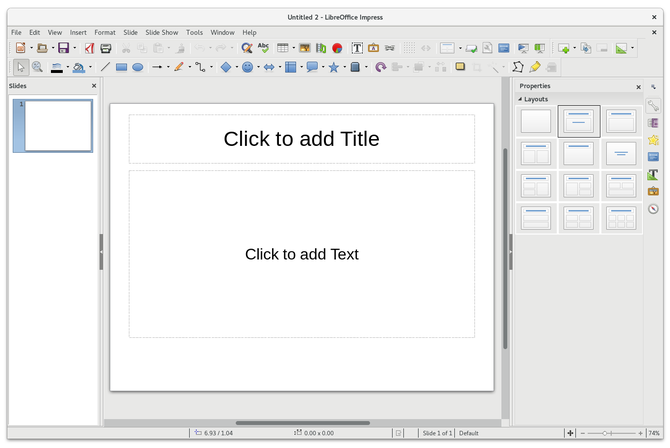
To môže zachrániť život, ak máte zajtra noviny a nemáte čas na opravu počítača!
11. Pripojte sa k sieťovému serveru
Skvelý spôsob, ako zálohovať všetky údaje, ktoré chcete obnoviť, je nahrať ich na server FTP alebo na iné miesto v sieti. Našťastie to môžete urobiť z Nautilusu, hlavného prehľadávača súborov pre Ubuntu a mnohých ďalších živých CD. Budete potrebovať najprv je potrebné pripojenie na internet, preto skontrolujte systémovú lištu a uistite sa, že ste k nej pripojení internet. Ubuntu podporuje väčšinu bezdrôtových kariet. Možno však budete musieť počítač pripojiť priamo k internetu.
Keď to vyriešite, otvorte prehliadač súborov. Teraz sa môžete spojiť. Jednoducho otvorte prehliadač súborov a kliknite na ikonu súbor v hlavnej ponuke. Po dokončení kliknite na tlačidlo OK Pripojte sa k serveru.
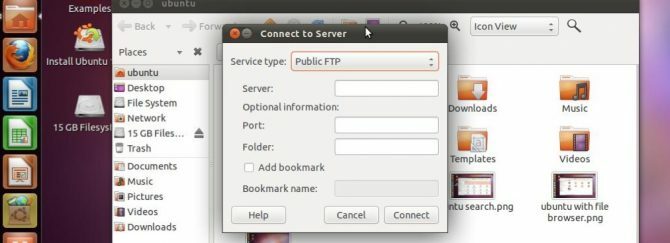
Uvidíte veľa rôznych typov serverov, ku ktorým sa môžete pripojiť. FTP a SSH sú skvelé, ak máte takéto servery umiestnené inde. Ak sa chcete pripojiť k počítaču so systémom Windows, môžete to urobiť tiež, ale musíte poznať názov alebo IP adresu počítača. Existuje jednoduchší spôsob pripojenia k zdieľaným položkám systému Windows. Stačí kliknúť na ikonu sieť v prehliadači súborov. Zoznam, podobne ako v systéme Windows, nájdete v prehľadávači a prehliadači.
12. Nastavte dočasný server SSH
Nie ste obmedzení iba na pripojenie k serverom. Server môžete spustiť aj zo živého CD. Najjednoduchší spôsob, ako to urobiť, je nainštalovať OpenSSH. Ak to chcete urobiť na Ubuntu, otvorte terminál a zadajte tento príkaz:
sudo apt-get install sshBalík SSH môžete nájsť aj v softvérovom centre Ubuntu alebo podľa toho, ktorý správca balíkov je na vašom live CD podľa vášho výberu. Po dokončení inštalácie tohto balíka budete mať funkčný server SSH.
Musíte samozrejme poznať heslo k hlavnému používateľskému účtu. Používateľské meno je ubuntu a môžete zadaním ľubovoľného hesla nastaviť spustením tohto príkazu:
sudo passwd ubuntuPo nastavení hesla sa budete môcť pripojiť k počítaču cez SSH. Potom môžete použiť živé CD vzdialene spravovať server Linux pomocou SSH Ako vzdialene spravovať Linux server pomocou SSHSSH je veľmi funkčný, a preto ide o vzdialenú správu serverov. Naučte sa, ako vzdialene spravovať server Linux prostredníctvom SSH, od pripojenia, po inštaláciu softvéru a prenos súborov. Čítaj viac .
13. Nastavte dočasný server VNC
Ak SSH nie je tvoj štýl, možno je VNC. To vám umožní graficky ovládať počítač z počítačov so systémom Windows, Mac alebo Linux. Existujú množstvo použití pre server VNC 4 Kreatívne použitie pre server VNCNačo okrem serverov VNC využívajúcich pripojenie k vzdialenému počítaču môžete skutočne používať servery VNC? Keď sa zastavíte a premýšľate o tom, možnosť pripojenia a ovládania ... Čítaj viac a môžete dokonca spustiť vzdialenú plochu na Raspberry Pi Ako spustiť vzdialenú plochu na Raspberry Pi s VNCČo ak potrebujete prístup na plochu Raspberry Pi z počítača alebo notebooku bez toho, aby ste museli pripojiť klávesnicu, myš a monitor? Tu prichádza VNC. Čítaj viac s VNC.
Povolenie VNC na Ubuntu a väčšine živých CD založených na Linuxe je jednoduché: stačí povoliť Vzdialená pracovná plocha Vzdialená pracovná plocha Ubuntu: ľahká, vstavaná, kompatibilná s VNCPotrebujete sa vzdialene pripojiť k počítaču Ubuntu? Použite nástroje vzdialenej pracovnej plochy Ubuntu na prístup k počítaču z operačného systému Linux, macOS alebo Windows. Čítaj viac Funkcie. Nájdete to hľadaním v Ubuntu alebo prehliadaním Preferencie menu v iných systémoch založených na Linuxe. Nastavenie všetkého trvá iba jedno kliknutie.
14. Obnovenie z poškodenej jednotky NTFS
Máte disk NTFS, ktorý sa nespustí, alebo že systém Windows sa neotvorí? Budete prekvapení, ako často živé CD nebude mať problémy s takýmito oddielmi. Keď k tomu dôjde, jednoducho spustite živé CD a zistite, či sa k nemu nemôžete dostať. Ak nič iné, možno budete môcť obnoviť niekoľko dôležitých súborov.
Nie je to však istá vec, takže nenapĺňajte svoje nádeje.
15. Vynútenie systému Windows skenovať oddiely
Stále sa nemôžete dostať k svojim údajom? Možno je NTFS poškodený. Niekedy musí byť jednotka skontrolovaná, aby sa systém Windows mohol zaviesť a aby ste sa dostali k svojim údajom. Môžete prinútiť Windows, aby spustil túto kontrolu z Linuxu, čo niekedy môže stačiť na opätovné spustenie a spustenie počítača so systémom Windows.
Jednoducho nainštalujte balík „ntfsprogs“ do svojho živého prostredia pomocou ľubovoľného správcu balíkov, ktorý má vaše živé prostredie. V Ubuntu je to príkazový riadok založený na príkazovom riadku:
sudo apt-get install ntfsprogsPo nainštalovaní balíka môžete použiť
ntfsfixnaplánovať opravu. Ak chcete použiť tento príkaz, musíte ukázať na oblasť, ktorá existuje v / dev, takže to nemusí byť ideálne, ak sa zdráhate použiť príkazový riadok. Systém Windows skontroluje jednotku pri ďalšom štarte systému, pokiaľ problém nesúvisí s hardvérom.
16. Testujte pamäť
Zlá palica pamäte RAM môže celý počítač potiahnuť dole. Ak váš počítač neustále havaruje, je dobré skontrolovať, či RAM funguje. Takmer každé živé CD obsahuje počas zavádzania možnosť „memtest“. Vyberte túto možnosť a spustí sa test.
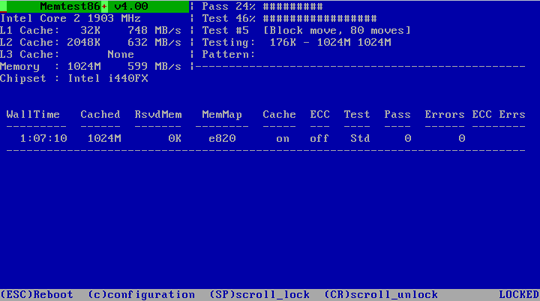
Tento test poukazuje na zlé bloky. Ak ich vidíte veľa, je čas vymeniť tyčinku pamäte RAM.
17. Vyskúšajte pevný disk
Problémy s pevným diskom môžu tiež spomaliť váš systém, takže je dobré občas skontrolovať ich zdravotný stav - najmä ak máte problémy s počítačom. Ubuntu a mnoho ďalších živých diskov CD sa dodáva spolu s nástrojom na kontrolu disku.
Tento softvér vám ukáže všetky informácie, ktoré by ste mohli mať o svojich úložných zariadeniach. Dokonca si môžete skontrolovať svoje údaje SMART, čo vám poskytne prehľad o jednotke. Problémy ako zlé sektory sa započítavajú a ak je čas na novú jednotku, zobrazí sa vám odporúčanie.
18. Testovanie iného hardvéru
Ultimate Boot CD, postavená od základov, aby vám umožnila testovať hardvér, obsahuje stovky rôznych testov na širokú škálu rôznych hardvérov. Či už chcete vedieť, či vaša grafická karta, procesor alebo čokoľvek iné nezačal zlyhávať, je to disk, ktorý získate.
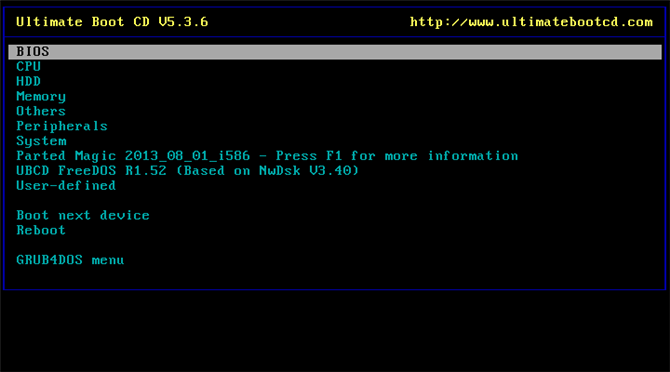
Textové rozhranie si môže zvyknúť, ale stojí to za to, pretože tu je veľa energie.
19. Diagnostikovať, či ide o hardvér alebo softvér
Máte problém s počítačom, ale nie ste si istí, či sa problém týka hardvéru alebo softvéru? Živé CD sú ideálne na diagnostiku tejto situácie.
Jednoducho naštartujte počítač zo živého CD a zistite, či sa vyskytli zlyhania, ktoré ste zažili. Ak áno, budete vedieť, že váš problém je hardvér. Dôvodom je skutočnosť, že na vaše živé prostredie nemôžu mať vplyv žiadne problémy s vírusom, registrom alebo inými problémami so softvérom. Naopak, ak sa problém nevyskytne v živom prostredí, pravdepodobne máte problém so softvérom.
Toto nie je v žiadnom prípade test na istotu, ale je to vynikajúci spôsob, ako zistiť, kam by ste sa mali zamerať.
20. Použite počítač bez hesla
Nepoznáte heslo k rodinnému počítaču a nemôžete sa s nikým skontaktovať, aby ho získal? Môžete použiť ľubovoľný počítač z živého CD bez ohľadu na to, či máte heslo alebo nie.
Pretože prostredie je úplne oddelené od hlavného prostredia počítača, poznať heslo nie je potrebné. Nemáte prístup k žiadnemu softvéru nainštalovanému v počítači, samozrejme, je to však skvelý spôsob, ako sa dostať na web a k niekoľkým nepárnym dokumentom.
21. Hack Heslá
Samozrejme, ak sa cítite zlí, mohli by ste iba prelomiť heslo. Kus softvér s názvom Ophcrack Ophcrack - Password Hack Tool prelomiť takmer akékoľvek heslo systému WindowsExistuje veľa rôznych dôvodov, prečo by ste chceli použiť ľubovoľný počet nástrojov na hackovanie hesla na hackovanie hesla systému Windows. Čítaj viac môžete dostať do takmer akéhokoľvek počítača so systémom Windows. (Používame iba taký softvér, aby sme obchádzali heslá na vašich vlastných počítačoch.)
Tento program môže dešifrovať akékoľvek heslo systému Windows, ale potrebuje tabuľky. Najjednoduchší spôsob použitia je zo živého CD vytvoreného špeciálne pre praskanie hesiel, ktoré obsahuje všetky potrebné tabuľky. Našťastie je ľahké nájsť.

proste spustiť toto živé CD a nakoniec budete mať svoje heslo. Čas potrebný na získanie hesla závisí od toho, aké bezpečné je heslo, ale nakoniec sa dostanete.
22. Infikované počítače bezpečne používajte
Zaujíma vás používanie infikovaného počítača? To dáva zmysel - nechcete šíriť vírus na váš disk Flash ani na iné počítače v sieti.
Avšak, ak potrebujete urobiť nejakú prácu na počítači, o ktorom viete, že je infikovaný, živé CD je nástrojom pre túto úlohu. Virus sa nebude spúšťať v prostredí živých CD, takže počítač môžete dočasne používať bez obáv z infekcie.
23. Skenovanie pomocou BitDefenderu

To je pravda: pomocou počítača môžete skenovať BitDefender zo živého CD. Je to perfektné, ak vírus napadol počítač tak zle, že sa nedá spustiť. Môžete aktualizovať definície vírusov a pomocou nich ľahko spustiť kontrolu špecializované živé CD Záchranné CD BitDefender odstraňuje vírusy, keď zlyhajú všetky ostatné Čítaj viac .
24. Skenovať pomocou Avira
Či už BitDefender neurobil trik, alebo či len dávate prednosť Avire, je dobré mať inú možnosť. Záchranný systém Avira je živé CD od tímu Avira, vďaka ktorému je prehľadávanie vírusov jednoduché - stačí naštartovať, aktualizovať a prehľadať.
25. Skenovanie pomocou AVG
AVG tiež ponúka a skener, ktorý sa zavádza z CD. Či už máte radi ochranu AVG, alebo zbierate len antivírusové živé prostredia.
26. Skenovanie pomocou aplikácie Kaspersky
Ešte ďalšie živé CD od inej antivírusovej spoločnosti, ale toto sa naozaj oplatí obísť. Ochrana spoločnosti Kaspersky patrí medzi najlepšie a toto živé CD Záchranný disk Kaspersky vám ušetrí z preinštalovania Windows infikovaného Čítaj viac vám k nemu poskytuje prístup, aj keď nemáte prístup k systému Windows.
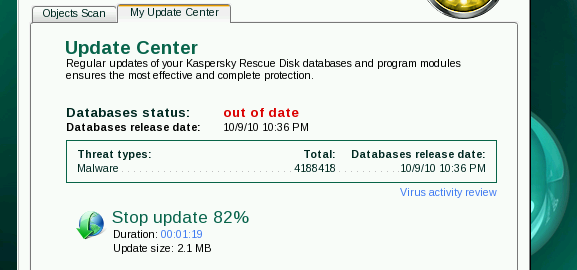
27. Skenovanie pomocou Panda
Len z dobrého hľadiska môžete tiež skenovať počítač zo živého CD Panda. Ponuka Panda, ktorá je nastupujúcim antivírusovým programom, vám ponúka prístup k ešte väčšiemu skenovaniu škodlivého softvéru.
28. Upravte oddiely
Takmer na každom živom CD, vrátane Ubuntu, je program s názvom GParted. Tento softvér GParted - The Ultimate In Partitioning Software Čítaj viac je vynikajúci editor oddielov. Z tohto softvéru môžete zmeniť veľkosť ľubovoľného oddielu. Stačí kliknúť pravým tlačidlom myši na oddiel a potom kliknúť na resize. Uvidíte ľahko zrozumiteľné okno.
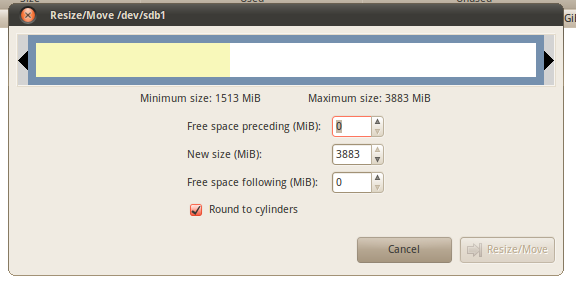
Tento softvér môžete použiť na úpravu veľkosti vašich existujúcich systémových oddielov, čo je pekné, ak hľadáte uvoľnenie miesta pre dual-bootin 7 dôvodov, prečo by ste mali (a nemali) Dual Boot LinuxČasto je zložité zdôvodniť výber inštalácie systému Linux cez Windows. Ale prečo sa rozhodnúť pre obidva? Tu je päť dôvodov na duálne zavedenie a dva dôvody, ktoré by ste nemali. Čítaj viac g alebo ak chcete len oddeliť svoje údaje od operačného systému.
Pred úpravou diskových oddielov vždy zálohujte svoje údaje. Je to nepravdepodobné, ale niečo by sa mohlo pokaziť, čo by viedlo k strate údajov. Chcete živé CD špeciálne na spustenie GParted? Vyskúšajte to špecializované GParted Live CD.
29. Pridať oddiely
Program GParted vám tiež umožňuje vytvárať nové oddiely. Začnite kliknutím na prázdne miesto. Podporované formáty závisia od toho, ktoré živé CD používate, ale Ubuntu a GParted CD podporujú NTFS, FAT, EXT2-4 a ďalšie.
30. Odstrániť oddiely
Ste pripravení zbaviť sa starého operačného systému? Odstránenie oddielu je jednoduché. Kliknite pravým tlačidlom myši a delete. O vplyve tohto budete upozornený, ak ste si istí, prečítajte si ho.
Môže to ovplyvniť zavádzač, takže to robte iba vtedy, ak skutočne viete, ako sa pohybujete okolo počítačov. Upozorňujeme, že údaje je možné získať z odstránených oddielov, preto túto ochranu zo strany CIA nezohľadňujte.
31. Hack bezdrôtové heslá
Vždy sa môžete pokúsiť preniknúť do vlastnej chránenej bezdrôtovej siete. Vniknutie do siete niekoho iného je nezákonné, preto to vyskúšajte iba vo vlastných sieťach na účely testovania zabezpečenia.
BackTrack je distribúcia Linuxu zameraná na bezpečnosť, schopná mnohých vecí. Súčasťou súboru nástrojov je softvér, ktorý dokáže rozbiť heslá WEP.
32. Prehrajte si svoje médiá
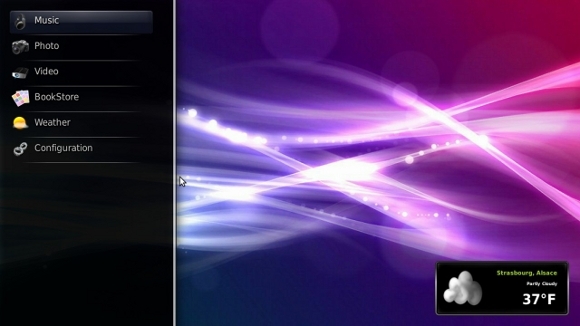
Chcete prehrávať svoje médiá v operačnom systéme, ktorý sa spúšťa rýchlo? GeexBox by mohol byť tým, čo hľadáte. Toto živé CD sa spustí rýchlo a ponúka vám elegantný spôsob prehľadávania mediálnych súborov. GeexBox je jedným z top Operačné systémy pre mediálne centrá Linux 7 skvelých riešení Linux Media Center pre vaše HTPCLinux ponúka vynikajúce HTPC ako Windows. Chcete si vytvoriť vlastné domáce kino pre Linux? Použite jedno z týchto distribúcií mediálneho centra Linux. Čítaj viac pre vaše domáce kino.
33. Testovací softvér
Existujú tisíce bezplatných programov a väčšina z nich sa dá rýchlo nainštalovať do Ubuntu. Ak chcete tieto programy vyskúšať, ale nechcete ich nainštalovať na pevný disk, prečo ich nevyskúšať zo živého CD?
Po spustení Ubuntu nájdete softvérové centrum Ubuntu; odtiaľ môžete nainštalovať veľa softvéru. Funguje to v živom prostredí a dáva vám možnosť vyskúšať veľa vynikajúcich aplikácií pre systém Linux bez nutnosti inštalácie systému Linux.
Tento trik samozrejme môže fungovať aj na živých CD, ktoré nie sú Ubuntu, hoci váš počet najazdených kilometrov sa môže líšiť. Vyskúšajte to pomocou svojho obľúbeného živého CD a zistite to!
34. Klonovanie pevného disku na disk
Chcete zálohu celého pevného disku vrátane operačného systému? Je to možné. Clonezilla, živé CD vyrobené špeciálne na klonovanie pevných diskov, môže vytvoriť obraz ľubovoľného pevného disku. Najlepšie zo všetkého je, že môžete vytvoriť tento obrázok na rôznych miestach.
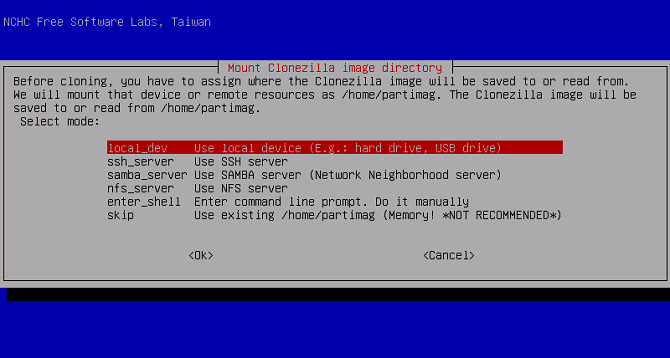
Obrázok môže byť vytvorený na lokálnom disku alebo na rôznych sieťových miestach. Tento proces môže chvíľu trvať, ale vždy je výhodné mať komplexnú zálohu systému.
Môžete tiež na obnovenie pevného disku použite program Clonezilla Ako používať Clonezilla na klonovanie pevného disku WindowsTu je všetko, čo potrebujete vedieť o tom, ako používať Clonezilla na klonovanie pevného disku najjednoduchším spôsobom. Čítaj viac z obrázka, samozrejme. Textové rozhranie je spartánske, ale ľahko zrozumiteľné, takže mu dajte šancu. Ako vždy buďte opatrní a zálohujte si svoje údaje.
35. Klonovanie pevného disku na disk
Ak ste si kúpili nový, väčší pevný disk, možno bude zložité vymeniť váš aktuálny primárny disk za nový. Nie s Clonezilla. Toto živé CD nie je len skvelé na zálohovanie systému na obraz: môžete tiež skopírovať celý pevný disk na inú jednotku.
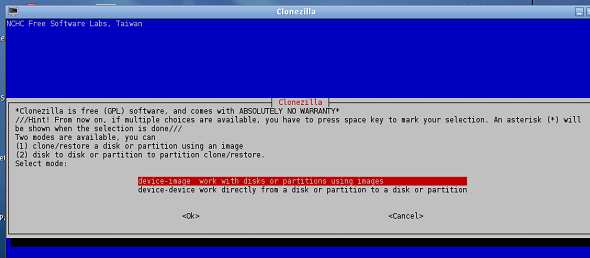
Stačí si vybrať zariadenia, zariadenia začať. Budete potrebovať oba pevné disky pripojené k počítaču. Kryt USB to môže zjednodušiť, ale inštalácia oboch jednotiek funguje tiež interne.
36. Prehliadajte web bezpečne
Väčšina prehliadačov prichádza s režimom ochrany osobných údajov. Tento režim zvyčajne neponecháva žiadnu stopu vašej činnosti, či už ide o súbory cookie alebo históriu prehliadača. Pre väčšinu ľudí to poskytuje dostatočné krytie.
Ak ste skutočne paranoidní, odporúčame vám použiť živé CD na skutočne bezpečné prehliadanie. Na váš pevný disk sa nikdy nebudú zapisovať žiadne informácie z relácie prehľadávania, takže relácia zostane úplne zabezpečená.
37. Bezpečne používajte verejný počítač
Veríte verejným počítačom v hotely alebo v miestnu webovú kaviareň? Ja tiež nie. Je pravdepodobné, že bude infikovaný a vždy existuje možnosť, že niekto zaznamená históriu vášho prehliadača alebo iným spôsobom narušuje vaše súkromie.
Najlepšie je vyhnúť sa prístupu k súkromným informáciám z takýchto terminálov, ale ak ich musíte použiť, živé CD vám môže poskytnúť trochu dodatočnej ochrany. Žiadna z vašich informácií nebude nikdy zaznamenaná na pevný disk a budete v bezpečí pred všetkými softvérovými keyloggérmi a malvérom.
Nie je to však úplne bezpečné: ľudia, ktorí sledujú, ako by ste mohli ohroziť heslá, existujú keyloggery založené na hardvéri. Živé CD je stále najvyššou softvérovou vrstvou ochrany.
38. Vynechajte rodičov alebo zamestnancov
Zaznamenávajú vaši rodičia alebo zamestnávatelia všetko, čo robíte na svojom počítači? Strašidelné. Ak je ich protokolovací systém založený na softvéri a beží na vašom počítači, môžete ho obísť. Stačí použiť počítač z živého CD a budete mať úplne jasno.
Upozorňujeme, že to nepomôže, ak monitorovací systém funguje na úrovni siete. Prepáč!
39. Pracujte okolo filtrov
Táto stratégia sa môže vzťahovať aj na filtračné systémy, ak sú tieto systémy lokálne a softvérové. Či už chcete opraviť Facebook v práci alebo niečo iné doma, živé CD vám umožní ľahký prístup k celému internetu.
Upozorňujeme, že to nepomôže, ak filter funguje na úrovni siete, ako to robí dnes veľa filtrov. Na to budete potrebovať proxy.
40. Obídte poškodený hlavný zavádzací záznam
Vyššie uvedené Ultimate Boot CD obsahuje užitočnú funkciu: môžete spustiť systém Windows, aj keď hlavný zavádzací záznam chýba alebo je poškodený. Keď sa spustí CD, zobrazí sa táto možnosť správne. Umožní vám to naštartovať váš oddiel. Akonáhle sa dostanete do Windows, môžete opraviť bootovací záznam, ak viete ako.
41. Opravte poškodený hlavný zavádzací záznam
Podobne môžete opraviť aj svoj hlavný bootovací záznam z disku Ultimate Boot CD. V ponuke „partition“ tohto disku CD nájdete voľbu nazvanú fixmbr. Tento nástroj predstavuje vstupenku na to, aby sa v počítači všetko vrátilo k normálu.
42. Hranie hier v práci
Zabraňuje vám váš zamestnávateľ nainštalovať softvér na váš pracovný počítač? Chráni vás to pred hraním hier v práci? To je hanba.
Dobré veci, živé CD vám môžu poskytnúť prístup k akémukoľvek softvéru, ktorý chcete. Mohli by ste iba naštartovať živé CD Ubuntu a nainštalovať hry zo Softwarového centra, alebo môžete použiť špeciálne živé herné CD. Pre vaše pohodlie nájdete a zoznam živých CD zameraných na hry v zozname Live CD List.
43. Používanie neautorizovaného softvéru v práci
Vyššie uvedená metóda funguje iba pre hry. Pri práci na živom CD môžete použiť akýkoľvek neautorizovaný softvér. Stačí nájsť disk CD so softvérom, ktorý chcete použiť, alebo jednoducho spustiť operačný systém, ako je Ubuntu, a nainštalovať svoje programy pomocou softvérového centra. S tisíckami programov, z ktorých si môžete vybrať, nechcete hľadať rozmanitosť.
44. Hosťujúci operačný systém
Chcete, aby vaši hostia mohli používať počítač, ale nechcete, aby infikovali váš primárny operačný systém? Prečo nezačať používať živé CD? Je to bezpečné prostredie, ale viac ako dosť na to, aby sa ľudia dostali na web. Veci by sa mohli dostať do problémov, ak sa pripoja k vašim diskom a odstránia ich. Ak sa toho boja, môžete pevný disk vždy dočasne odpojiť.
45. Vyskúšajte Sugar, rozhranie OLPC
Jeden prenosný počítač na dieťa Cieľom projektu je dať notebook do rúk každého dieťaťa na Zemi s jeho priateľstvom k deťom Cukor na palete distribúcie Naučte sa Linux so SoaS, OS priateľským k deťomLinux je vynikajúci operačný systém pre deti, ktorý sa učil počítačom, a nikdy to nebolo zrejmejšie ako u systému Sugar on a Stick (SoaS), vzdelávacieho systému Linux. Čítaj viac . Projekt zahŕňa lacné notebooky a vlastné prostredie Linux. Toto prostredie je známe svojou klamnou jednoduchosťou, ktorá sa pomaly rozširuje, keď sa dieťa dozvie viac o systéme. Spája deti s priateľmi na celom svete a v konečnom dôsledku sa snaží priniesť deťom odborníkov na počítače a dokonca aj základné programovanie.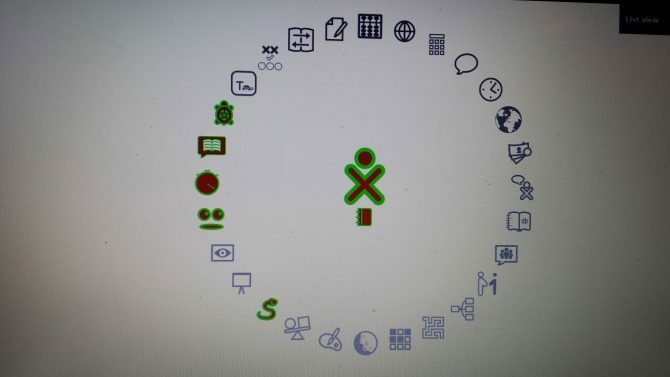
Jeden z týchto systémov si nemôžete kúpiť pre seba, ale môžete vyskúšať Rozhranie pre cukor ktorý ich poháňa.
46. Vyskúšajte Chrome OS spoločnosti Google

Ďalším krokom v misii spoločnosti Google na prevzatie sveta je systém Chrome OS. Na základe predpokladu, že na modernom webe je na používanie počítača potrebný iba prehliadač, Chrome OS je revolučný a, povedzme, zavádzajúci. Posúďte sami. V čase písania tohto článku neexistuje žiadny oficiálny súbor na stiahnutie pre systém Chrome OS, ale neoficiálne stiahnutie systému je pre vás pripravený.
47. Vyskúšajte Linux
Môžeš vyskúšajte skoro každý Linux distro Čo je to „Linux“ a prečo by som si to mal vyskúšať? Čítaj viac zo živého CD v týchto dňoch. Ubuntu je skvelý východiskový bod, ale existuje toľko CD, ktoré stojí za vyskúšanie. Prejdite si zoznam Live CD a nájdite to pravé pre vás! Hľadáte operačný systém Linux na vyskúšanie? Vyskúšajte tieto päť inovatívnych možností 5 Inovatívne operačné systémy Linux, ktoré by ste mali vyskúšať už dnesExistuje mnoho operačných systémov Linux, každý z nich je jedinečný v správaní a vzhľade - ale len hŕstka z nich sa dá skutočne nazvať inovatívne. Čítaj viac . Budujte svoje vlastné bootovacie živé CD so systémom Linux Ako vytvoriť svoj vlastný bootovací Linux Live CDVytvorenie živého spustiteľného CD so zavediteľným programom v systéme Linux je jednoduché pomocou nástrojov tretích strán alebo oficiálnych operačných systémov Linux. Potrebujete pomoc? Podľa nasledujúcich pokynov vytvorte Linux Live CD za pár minút. Čítaj viac je celkom jednoduché. Navyše môžete dokonca spustite svoj vlastný operačný systém Linux Rozviňte svoj vlastný operačný systém Linux pomocou súpravy na prispôsobenie UbuntuSada na prispôsobenie Ubuntu ponúka zážitok pre domácich majstrov na vytvorenie prispôsobeného distro založeného na Ubuntu s vlastným výberom aplikácií a stolných počítačov na napaľovanie na CD alebo USB. Je čas vytvoriť si vlastné distro! Čítaj viac , a vytvorte živé CD s vlastným distro.
48. Nainštalujte Linux!
Ak ste vyskúšali aj polovicu tipov v tejto príručke, uvedomili ste si výkon Linuxu na živom CD. Prečo sa zastaviť? Takmer každé živé CD tam umožňuje inštaláciu systému na pevný disk. Ak sa domnievate, že pre vás môže byť systém Linux vhodný ako stolný operačný systém, je pravdepodobne čas na to, aby ste sa prepadli. Môžete spustiť duálne 7 dôvodov, prečo by ste mali (a nemali) Dual Boot LinuxČasto je zložité zdôvodniť výber inštalácie systému Linux cez Windows. Ale prečo sa rozhodnúť pre obidva? Tu je päť dôvodov na duálne zavedenie a dva dôvody, ktoré by ste nemali. Čítaj viac , ponechajte systém Windows na svojom mieste. Možno jedného dňa prestanete používať! Dozviete sa všetko o tom, ktorý správca balíkov Linux, ako aj distro, je pre vaše potreby najlepší.
49. Pivné tácky!
Máte zastarané živé CD, ktoré už nepotrebujete? Vždy je najlepšie použiť prepisovateľné disky alebo jednotky USB práve z tohto dôvodu, ale ak vaše živé CD nebolo nič z toho, možno si myslíte, že máte zbytočný kus plastu. Ako AOL disky yore, zastarané živé disky CD vytvárajú vynikajúce tácky. Aj keď ochrana vášho stola pred poškodením vodou nie je strašne podivínská, tieto tácky vyzerajú úžasne.
50. Vytvorte USB kľúč s viacerými operačnými systémami
Nemôžete úplne rozhodnúť, ktorý operačný systém nainštalovať na živé CD? Nemusíte vyberať obľúbené položky. Namiesto toho skúste inštalácia viacerých zavádzacích systémov Ako nainštalovať viac bootovacích operačných systémov na USB kľúčChcete nainštalovať a / alebo spustiť viac operačných systémov z jedného zavádzacieho zariadenia USB? S týmito nástrojmi môžete. Čítaj viac na jeden USB kľúč. Budete potrebovať špeciálny softvér, napríklad WinSetUpFromUSBalebo MultiBootUSB, (alebo dokonca XBoot alebo Yumi) na dosiahnutie tohto výkonu. Získate však úžasný disk USB nabitý operačnými systémami podľa vášho výberu.
Najlepšie využitie pre živé CD: Záverečné myšlienky
Živé CD sa pýšia množstvom použitia. Tieto viacúčelové sú vhodné pre celý rad akcií, od inštalácie operačného systému po Windows XP obnova dát, zachovanie súkromia a dokonca aj multimediálne účely, ako napríklad hranie hier alebo počítač s domácim kinom potrebuje.
Pravidelne držím niekoľko živých CD. Jeden si ponechávam s najnovšou verziou LTS Ubuntu a druhý je spúšťací disk s viacerými OS s niekoľkými operačnými systémami Linux, s ktorými by som chcel hrať.
Ako používate živé CD?
Obrázok Kredit: Asiorek /depositphotos
Moe Long je spisovateľ a redaktor pokrývajúci všetko od techniky po zábavu. Získal anglický titul B.A. z University of North Carolina v Chapel Hill, kde bol učiteľom Robertsona. Okrem MUO pôsobil aj v htpcBeginner, Bubbleblabber, The Penny Hoarder, Tom's IT Pro a Cup of Moe.

